
Os exercícios de caminhada combinam com audiolivros inspiradores em Time to Walk, um novo lançamento do Apple Fitness +. Mas o que Time to Walk realmente faz? Este recurso de fitness Apple Watch permite que você complete um treino de caminhada enquanto ouve uma famosa figura motivacional. Desfrute de Uzo Aduba, Shawn Mendes, Ibram X. Kendi, Dolly Parton e Draymond Green como seu companheiro de caminhada virtual. Confira este novo recurso e descubra como ele pode atualizar sua experiência de treino com o Apple Watch.
Pule para:
- Quais são os requisitos?
- O que esperar dos treinos na hora de caminhar
- Como obter episódios de Time to Walk no seu Apple Watch
- Onde encontrar os episódios
- Como diminuir o tempo de caminhada de seus exercícios
- Como desativar downloads automáticos de episódios
- Como adicionar ou remover episódios manualmente
- Solução de problemas na hora de caminhar no Apple Watch
Para aproveitar o recurso Apple Watch Time to Walk, você precisa de uma assinatura do Apple Fitness Plus. Você também precisa ter o software e o hardware corretos.
- Um Apple Watch Series 3 ou superior com WatchOS 7.2 ou mais recente
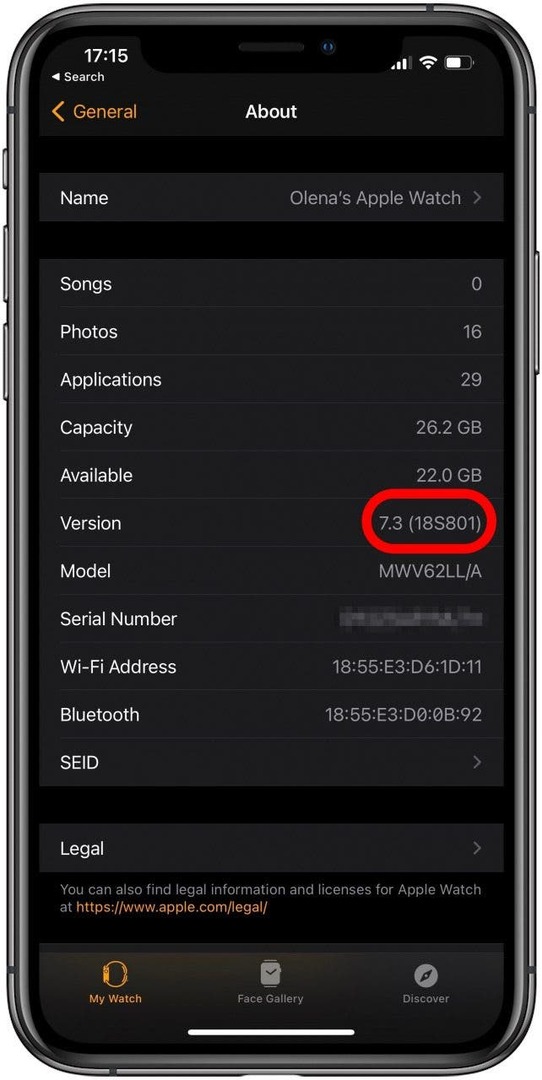
- A versão mais recente do iOS em seu iPhone (14.3 ou mais recente)
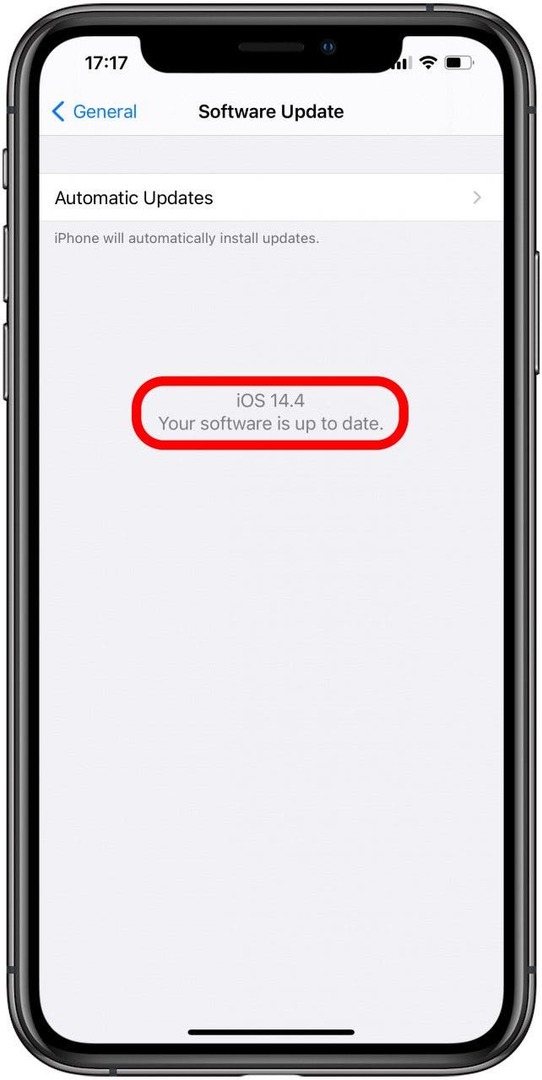
- AirPods ou outros fones de ouvido ou alto-falantes Bluetooth
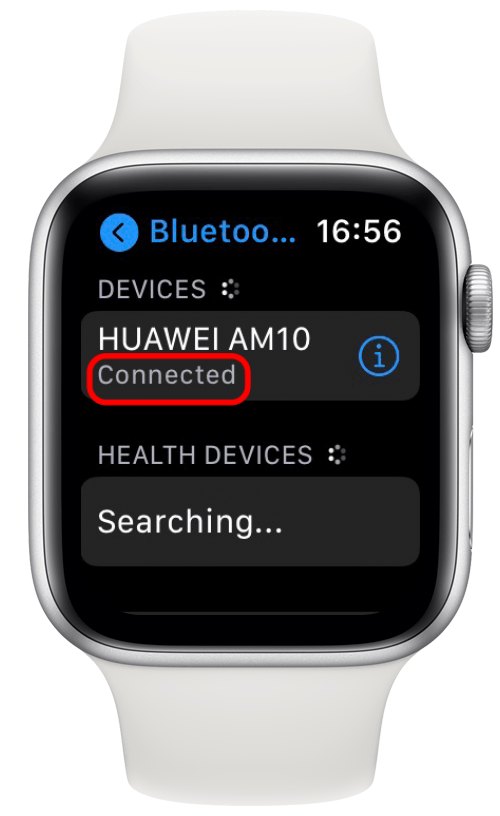
Não é possível ouvir os episódios no iPhone, portanto, você precisará emparelhar o relógio com fones de ouvido Bluetooth. AirPods, bem como fones de ouvido sem fio de terceiros, podem ser usados. Os alto-falantes Bluetooth também funcionam e são ótimos se você estiver ouvindo com amigos ou em casa enquanto está na esteira. Para saber mais sobre como tirar selfies com um iPhone, inscreva-se gratuitamente Boletim informativo Dica do dia.
Esses exercícios de caminhada são basicamente episódios de podcast de motivação para andar que apresentam celebridades. Eles compartilham histórias sobre suas vidas pessoais e os momentos que pavimentaram seus caminhos para o sucesso. Todos os episódios combinam narrativa com música para motivar os usuários a completarem seus treinos. O primeiro lote de episódios de Time to Walk foi lançado em 25 de janeiro. A Apple confirmou que haverá um novo episódio lançado todas as segundas-feiras até o final de abril de 2021.
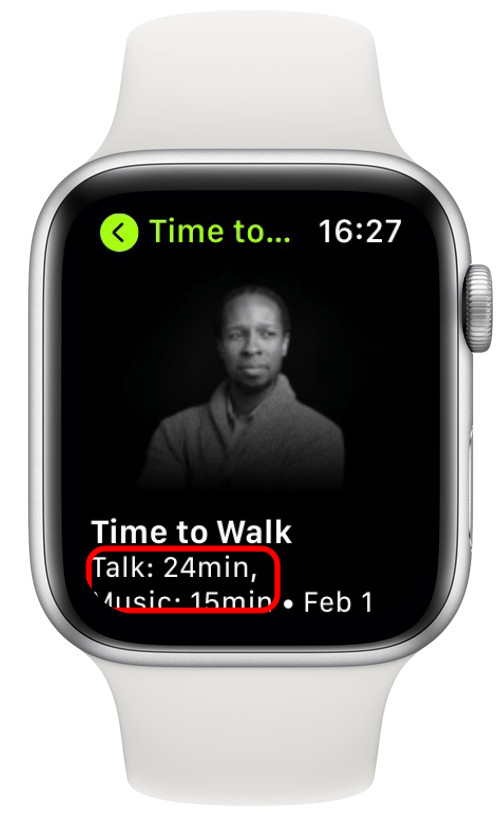
As partes faladas de Time to Walk foram especialmente gravadas enquanto os palestrantes estavam em caminhadas para fornecer um companheiro de caminhada virtual autêntico. Os episódios também contêm imagens selecionadas relevantes para os discursos. Seu relógio vibrará para alertá-lo para ver as imagens às quais o alto-falante está se referindo. O tempo dos treinos varia de 25 a 45 minutos.
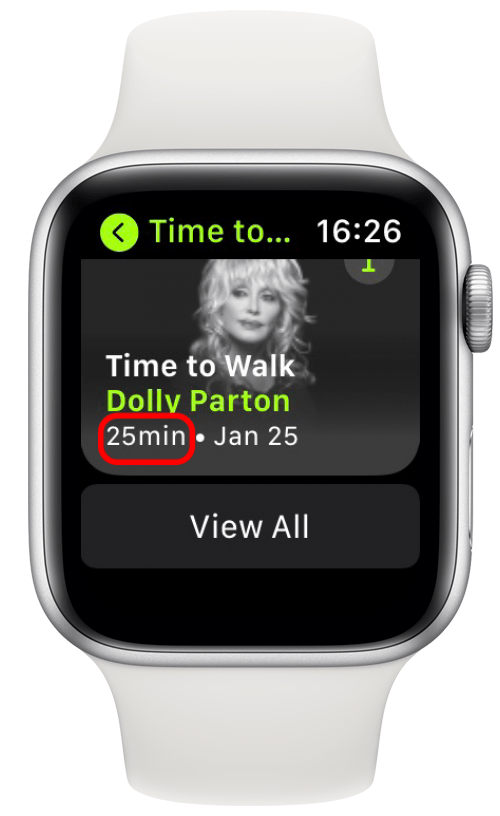
Depois de garantir que seu iPhone e Apple Watch estão atualizados, tudo que você precisa fazer é inscreva-se no Apple Fitness Plus. Após a avaliação gratuita de um mês, custa US $ 9,99 / mês ou US $ 79,99 / ano. A assinatura mensal pode ser cancelada a qualquer momento, sem perguntas. Depois de se inscrever, os episódios do Time to Walk devem aparecer automaticamente no seu Apple Watch. Aguarde um momento para que tudo seja sincronizado.
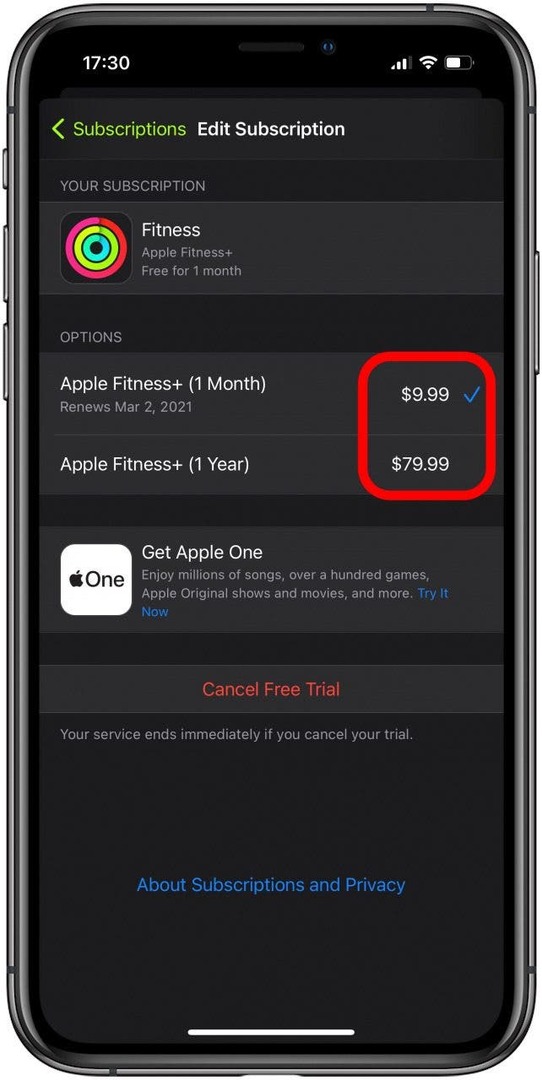
Nos Apple Watches com GPS + LTE, é possível transmitir os episódios diretamente. No entanto, para relógios com GPS apenas, os episódios podem ser baixados via Wi-Fi. Os cinco episódios mais recentes serão baixados automaticamente se você for assinante do Apple Fitness +. Os episódios recém-lançados também serão baixados automaticamente. Os downloads ocorrem enquanto o Apple Watch está carregando e conectado ao Wi-Fi. Depois de ouvir o episódio, ele será removido automaticamente.
- Toque em ícone de treino no seu Apple Watch.
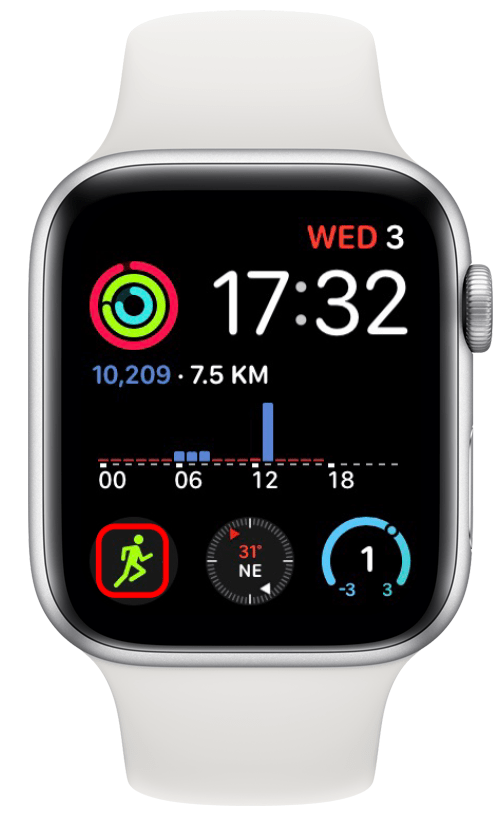
- Os episódios de Time to Walk devem aparecer no topo da lista de exercícios.
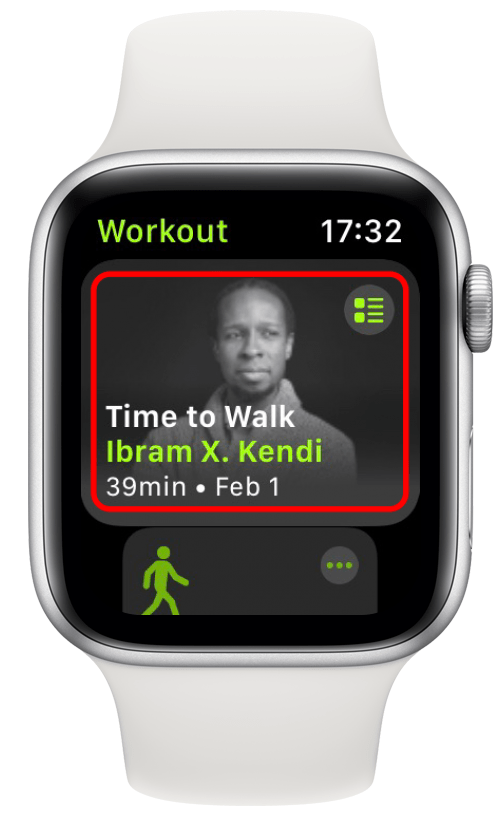
- Toque no ícone no canto superior direito para ver os novos lançamentos.
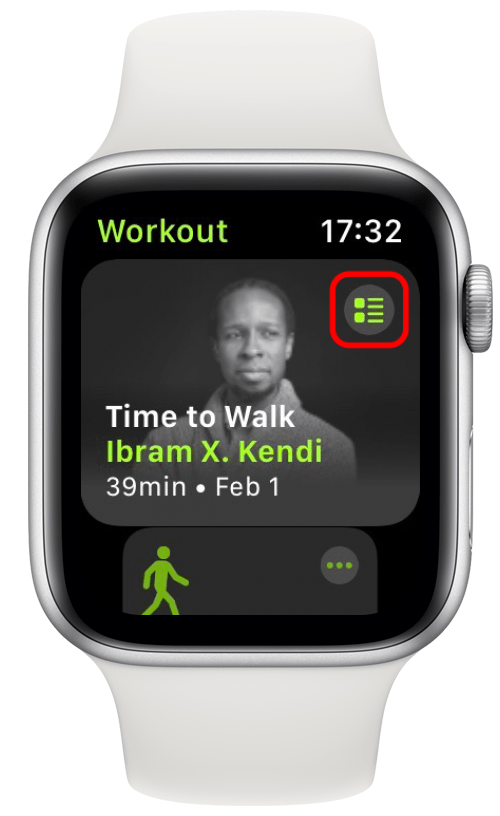
- Aqui você pode navegar pelos episódios.
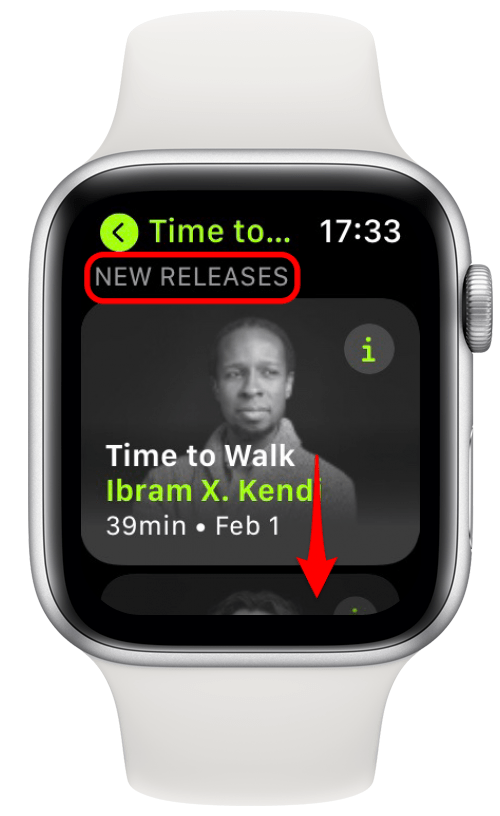
Para saber mais sobre cada episódio, toque no ícone i no canto superior direito. Isso lhe dará algumas informações sobre a celebridade. Você também verá a data em que o episódio foi adicionado, os tempos de conversa e música, bem como uma lista de músicas que estão incluídas na seção de música. Os músicos costumam incluir suas próprias canções nas listas de reprodução, enquanto outras celebridades apresentam canções de uma variedade de artistas.
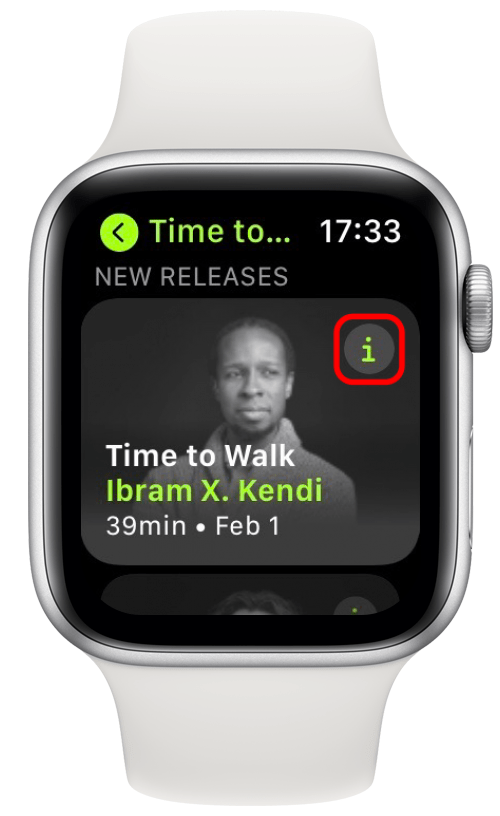
Esse recurso bacana pode atrapalhar os atletas mais sérios, pois está marcado no topo das opções de treino do seu Apple Watch. Para removê-lo, basta deslizar para a esquerda no menu de treino e tocar no x vermelho. Você sempre pode adicioná-lo novamente tocando em Adicionar exercícios.
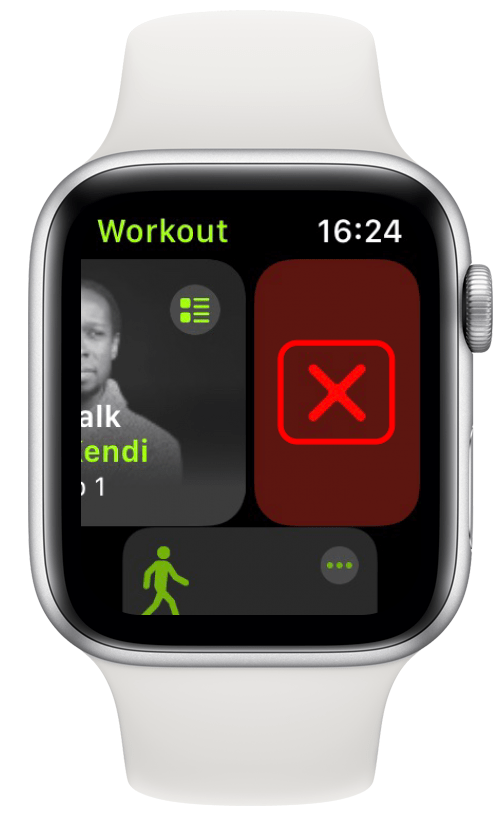
Para evitar que o seu Apple Watch sobrecarregue o armazenamento interno, você pode desabilitar os downloads automáticos de novos episódios. Isso pode ser feito nas configurações do aplicativo iPhone Watch.
- Lançar Assistir app.
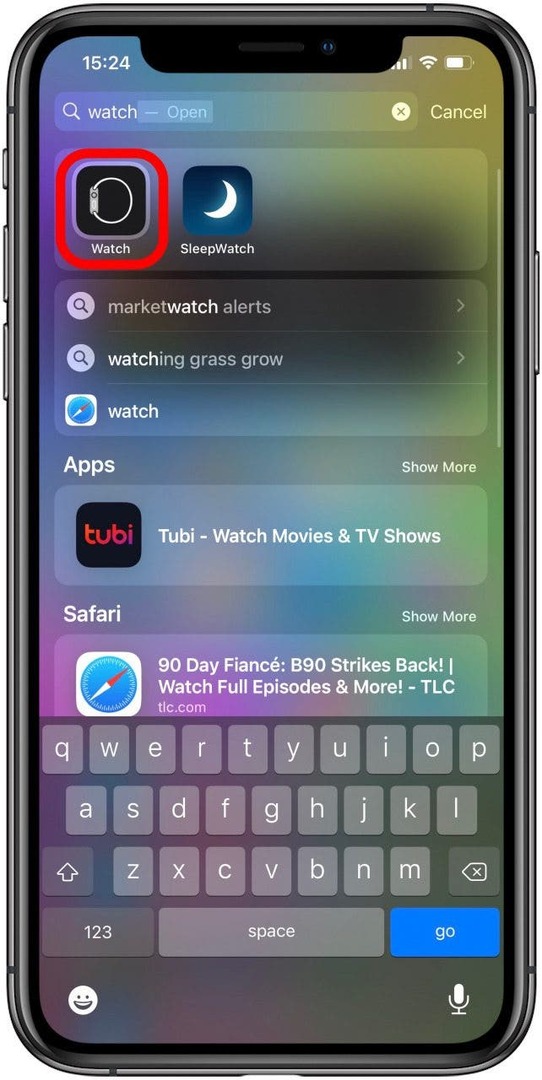
- Role para baixo até Treino em seguida, selecione-o.
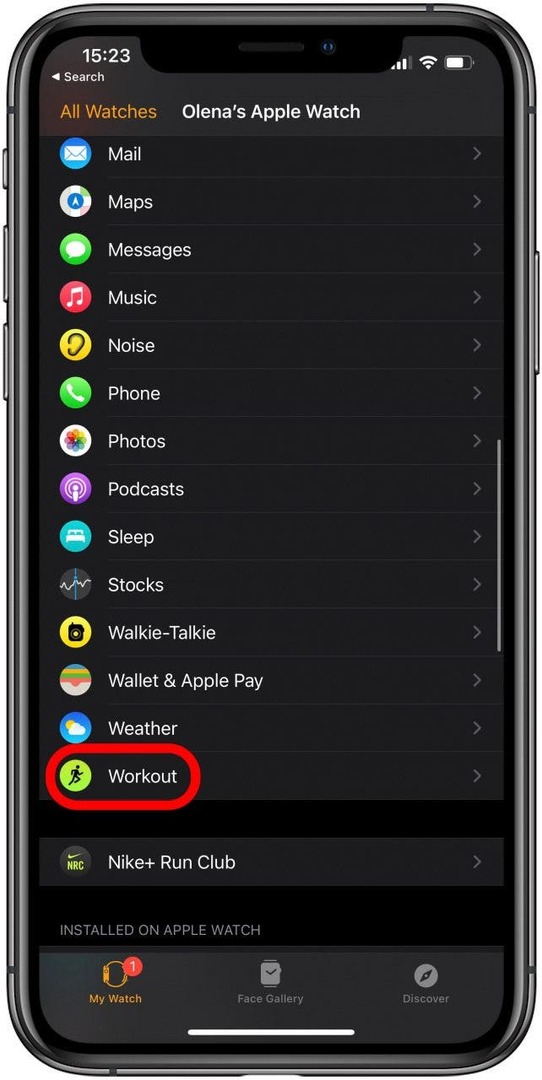
- Na parte inferior, em Hora de caminhar, alternancia para habilitar para desabilitar o download automático dos exercícios mais recentes para assistir.
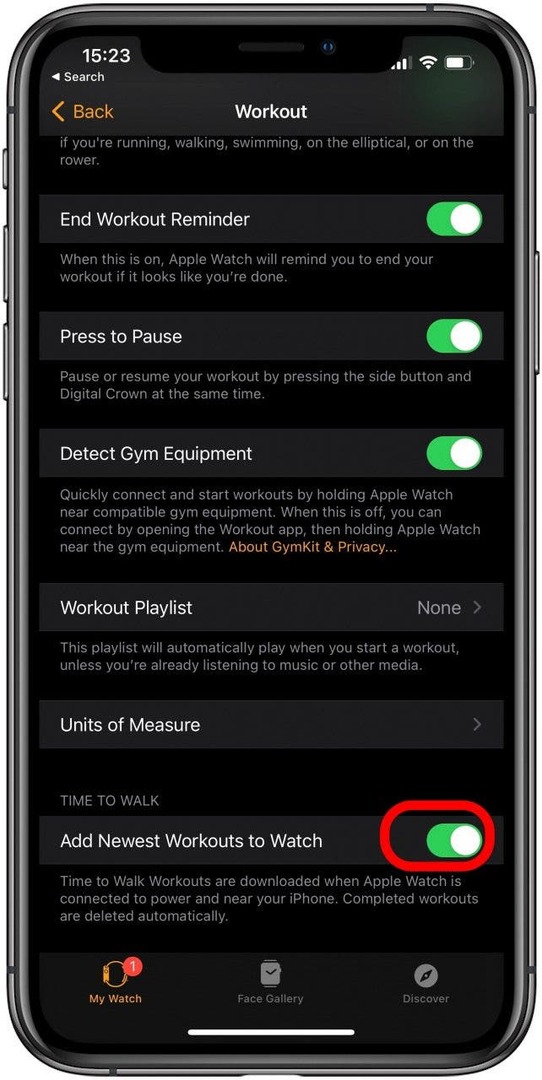
Se você desabilitar os downloads automáticos de episódios ou remover o Time to Walk do seu Apple Watch, pode ser necessário adicionar episódios manualmente.
- Lançar o App de fitness.
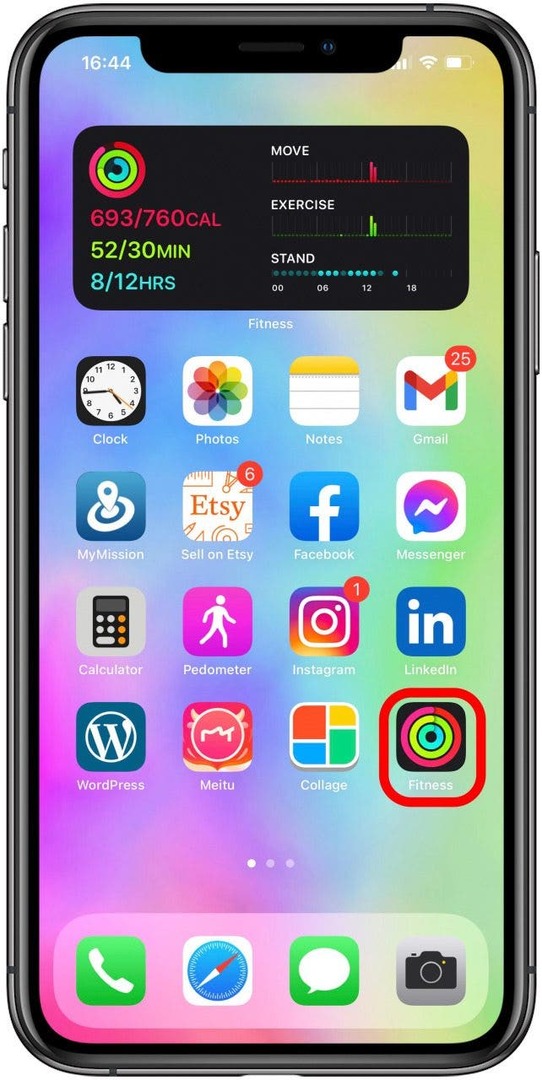
- Tocar Fitness + na parte inferior da tela.
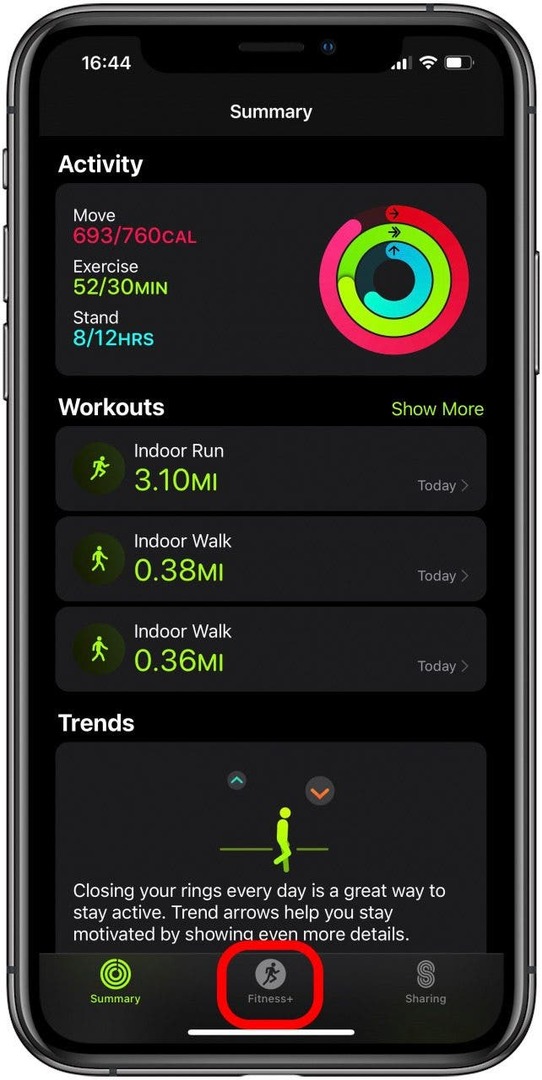
- Em Hora de caminhar, toque em Mostre tudo.
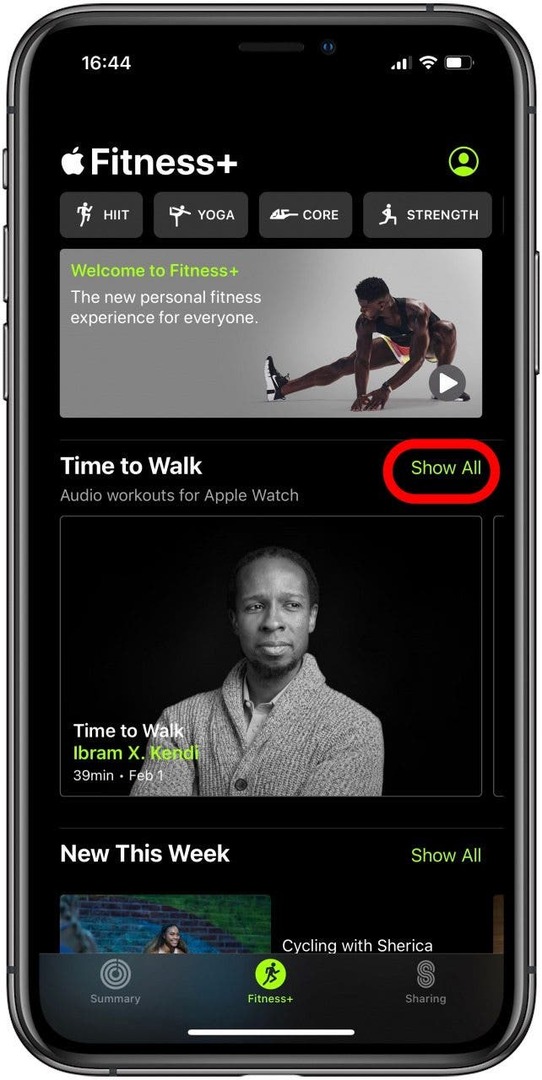
- Tocar Adicionar / Remover para adicionar ou remover os episódios conforme necessário.
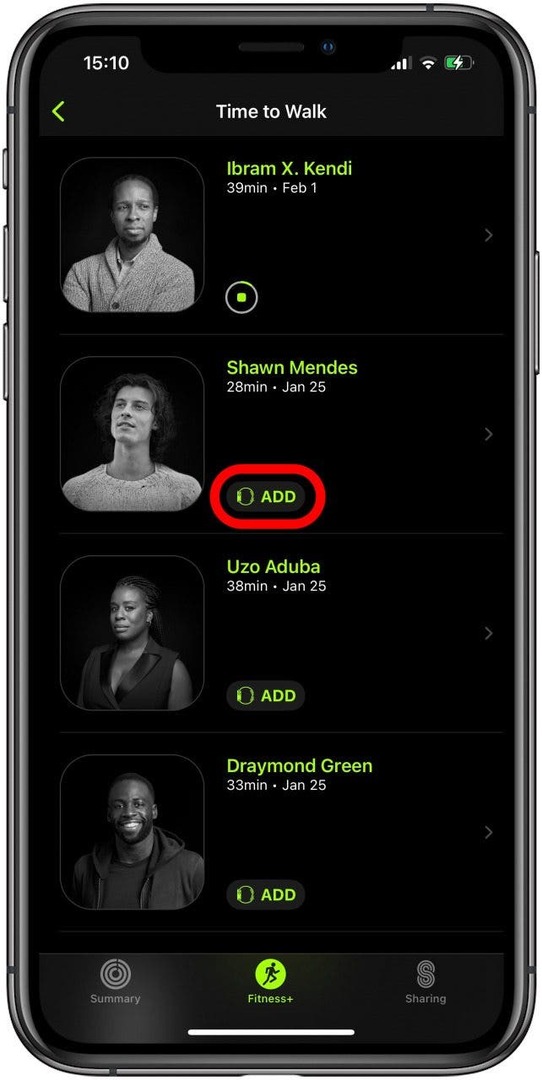
Dica profissional: Como qualquer exercício no Apple Watch, é possível que o Tempo de caminhada pare se você fizer uma pausa ou diminuir o ritmo. Veja o que fazer se o Apple Watch ficar pausando durante os treinos.
- O Time to Walk requer o WatchOS 7.2 ou mais recente para funcionar.
- Se você removê-lo de seus exercícios e não conseguir encontrá-lo no menu suspenso, certifique-se de que seu relógio esteja atualizado.
- Se o relógio não estiver suficientemente carregado, os episódios podem não ser atualizados automaticamente. Mantenha-o conectado até que carregue a 50% ou mais e tente novamente.
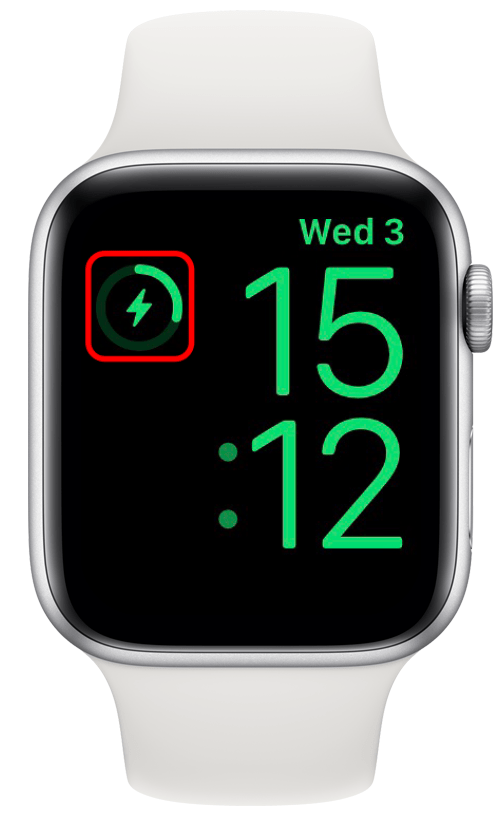
Hora de caminhar é um novo recurso de treino do Apple Watch. Oferece episódios de podcast combinando narração de histórias e música de celebridades que atuam como um companheiro de caminhada virtual. Desfrute das vozes calmantes de indivíduos talentosos com histórias exclusivas durante seu próximo treino. Tudo que você precisa é um iPhone atualizado, um Apple Watch Series 3 atualizado ou mais recente e uma assinatura do Apple Fitness +.